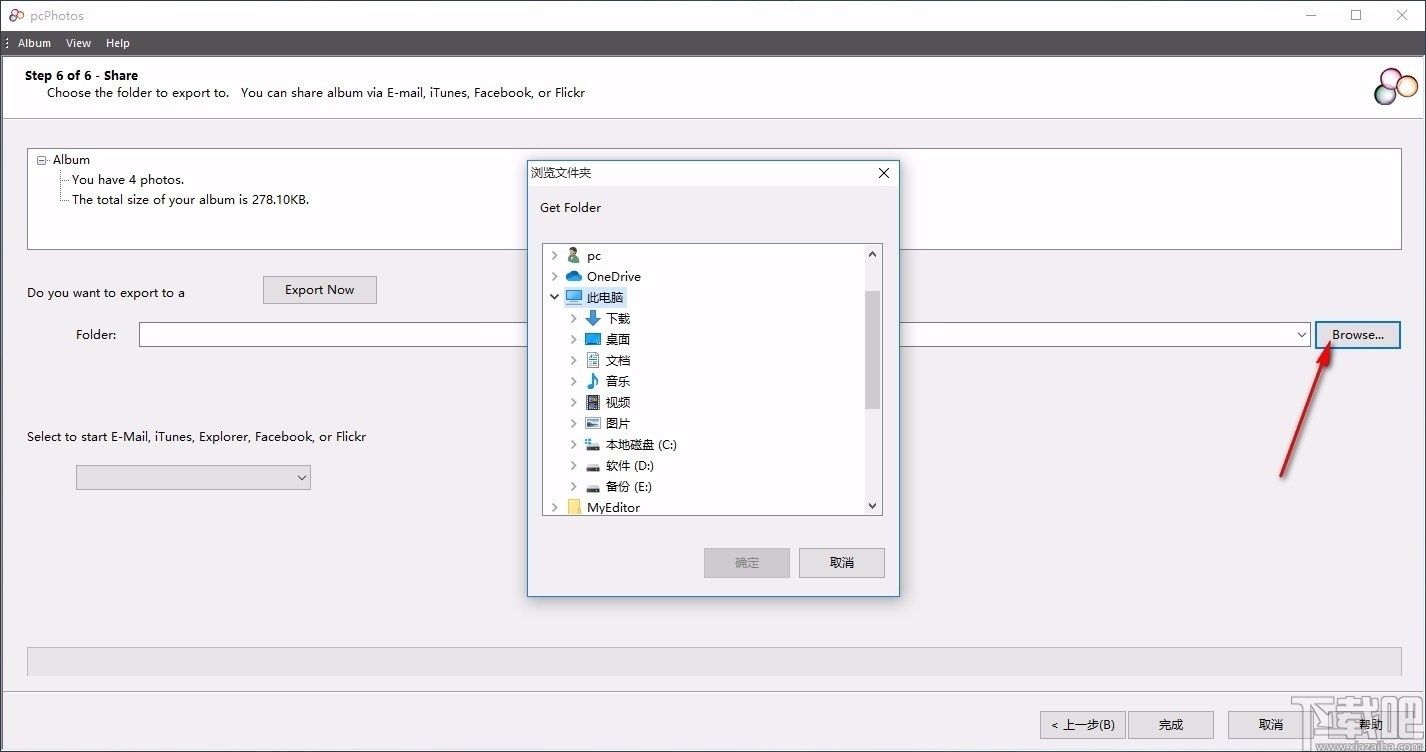/简体中文/
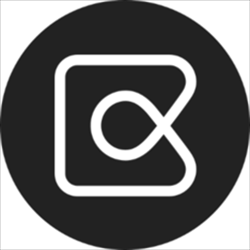
/简体中文/

/简体中文/

/简体中文/

/简体中文/

/简体中文/
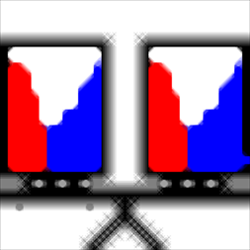
/英文/

/简体中文/

/英文/

/简体中文/
 7-zip下载v18.03 简体中文美化版
7-zip下载v18.03 简体中文美化版 Bubble Math(泡泡数学)v1.0 电脑版
Bubble Math(泡泡数学)v1.0 电脑版 EditPad Pro(多功能文本编辑器)v7.65 中文版
EditPad Pro(多功能文本编辑器)v7.65 中文版 Easy Equation Solver(在线方程式计算器)v1.8 官方版
Easy Equation Solver(在线方程式计算器)v1.8 官方版 ScanTransfer(无线传输工具)v2018 官方版
ScanTransfer(无线传输工具)v2018 官方版 彗星QQ资源文件读取器v2.1 绿色免费版
彗星QQ资源文件读取器v2.1 绿色免费版 Flash Renamer(批量重命名软件)v6.9 官方版
Flash Renamer(批量重命名软件)v6.9 官方版 动书编辑器(motionbook)v2018 官方版
动书编辑器(motionbook)v2018 官方版 字由客户端v2.0.0.4 官方版
字由客户端v2.0.0.4 官方版 Notepad2书签版(Notepad2 Bookmark Edition)v5.1 官方版
Notepad2书签版(Notepad2 Bookmark Edition)v5.1 官方版软件Tags: pcPhotos下载电子相册制作软件电子相册制作
pcPhotos是一款非常专业且优秀的电子相册制作软件,可帮助用户快速将电子相册进行制作,软件界面简洁直观,虽然为全英文界面,但是丝毫不影响简单的操作,提供向导式界面,无需任何技术基础,只需按照软件提示的步骤一步一步进行操作,即可轻轻松松制作电子相册,每一步的操作都很简单,无过多繁琐的设置和复杂的操作,非常适合新手使用,可将添加的照片按照顺序进行排列,并可随时调整照片的位置,能够以幻灯片的方式播放制作的电子相册,欢迎有需要的用户下载体验

从相机照片到相册
打开相机中的所有照片
您可以直接从相机存储卡,扫描仪或硬盘驱动器中打开所有照片和图像。您也可以将它们从其他应用程序(例如Windows资源管理器)拖放到pcPhotos中。借助快速的缩略图显示和滑块控制,您可以浏览整个相册。您可以创建新相册或更新现有相册。每张专辑都有独特的大小和风格。所有照片均被复制并保存在硬盘中。相册的任何更改都不会影响原始图像。
用相册整理
您可以创建新相册或更新现有相册。每张专辑都有独特的大小和风格。所有照片均被复制并保存在硬盘中。相册的任何更改都不会影响原始图像。
缩小照片以进行幻灯片放映
通过pcPhotos,您可以大大减小照片的大小,以便在iPad,在线或其他媒体上查看照片时,可以将它们更多地放入设备内存中,而在视觉质量上没有明显的差异。只需单击几下即可完成所有操作,您将获得“图片完美”的照片展示。
修复,增强和注释
试用效果并调整照片
从多种样式中进行选择,以炫耀您喜欢的照片。不用担心,pcPhotos不会触碰您的原件。您可以尝试不同的特殊效果,例如将彩色照片转换为黑白或尝试棕褐色调。如果您不喜欢这些更改,只需单击一下即可将照片恢复为原始状态。
制作出色的照片
一键应用Darkroom修复工具,例如红眼。调整曝光,亮度和对比度。如果您不知道如何解决,请先使用自动工具。然后,拖动填充闪光灯滑块以修复曝光不足,然后拖动背光滑块以修复过度曝光。要增强细节,可以使用自动锐化工具。要使任何斑点消失,请尝试使用自动平滑工具。
为个人照片添加评论
单击以添加评论,而无需打开和关闭每张照片。选择文本工具。拖动鼠标以选择要写入的区域。在屏幕上输入您选择的字体,大小,颜色的文本。您可以轻松快捷地创建令人难忘的相册!
独特的专辑风格和水印
设计自己的照片布局
无论您如何拍摄,所有照片都具有相同的样式和尺寸。在照片上留出空间以写评论或标题。您可以同时保持它们的优雅和乐趣。所有照片都显示在pcPhotos屏幕上。
水印,时间戳和标题
该程序可以为相册中的每张照片加水印,为标题写标题或为其添加时间戳。选择字体,大小,颜色,字幕的透明度和照片时间。
用新样式重新创建相册
该程序旨在通过允许保存设置供以后使用来使您的工作更轻松。每张专辑都有自己的设计资料和照片。您可以更改设计并为每个不同的演示文稿重新生成新照片。
重命名和更改时间戳
pcPhotos还具有强大的照片处理程序,可通过一次操作轻松重命名和更改数百张照片的时间戳。
排序和顺序
pcPhotos的设计还允许您通过拖放对照片进行排序。正确排序照片后,您可以将其重命名并导出到演示设备(例如iPad)。
分享你的照片
iPad,iPhone和iPod Touch
将照片贴在身上!在pcPhotos中调整大小,润饰,排序,单击以启动iTunes以与您的设备同步。
通过电子邮件共享
选择您最近拍摄的照片,调整大小,修饰,构图,然后将它们发送到一个地方。停止在不同的照片应用程序和邮件客户端之间跳动,以共享您的照片。
Facebook和Flickr
遵循pcPhotos向导的步骤;您可以将照片发布到您的Facebook页面或Flickr帐户。调整大小和压缩后的照片有时只能是原始大小的10%。上载更容易。
可创建一个新的电子相册制作任务,添加照片文件进行制作
可更新一个现有的相册,更换相册内的照片,改变显示方式
可自定义设置相册名称,制作指定名称的相册
可对电子相册添加描述,与其它相册进行区分开
如果照片的总大小大于指定值,则立即显示警告
如果照片的数量超过指定值时,自动进行警告
可添加文件夹,批量添加多张照片
内置多个快捷按钮,使得电子相册制作更加方便
可将添加的照片进行翻转,也可进行旋转
可自定义设置照片的宽度和高度
提供多种不同的照片类型,以指定类型进行制作
可将照片文件进行修复,还可为其添加注释
支持添加照片水印,可设置水印在照片中的位置
可自定义设置照片水印的透明度,快速进行设置
支持预览功能,可预览添加水印后的照片
可对照片进行重命名,并可按照指定方式进行管理
可自定义设置输出目录,将制作好的电子相册保存在指定位置
1、打开软件,进入软件主界面,运行界面如下图所示

2、选择开始一个新的或者更新一个现有的相册,根据需要进行选择
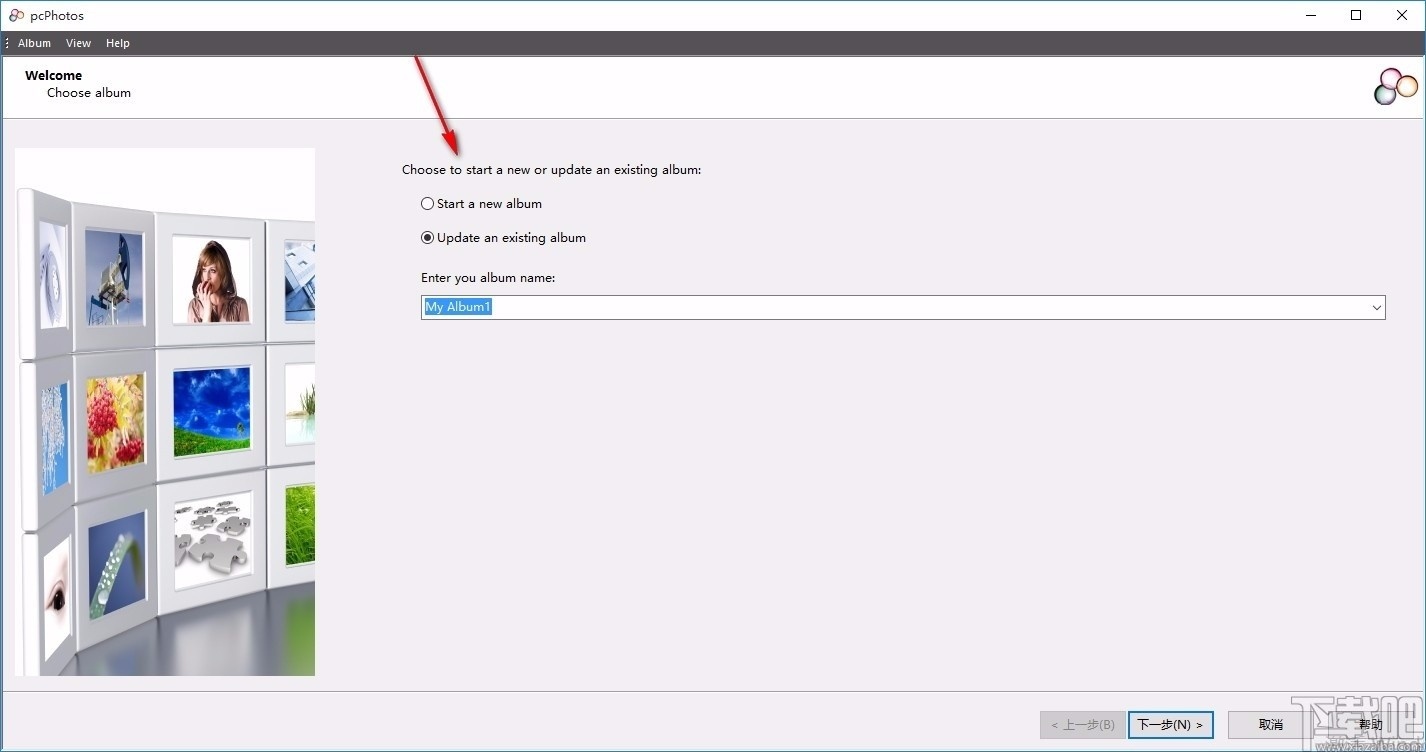
3、您可在方框内输入电子相册名称,以指定名称进行制作或更新
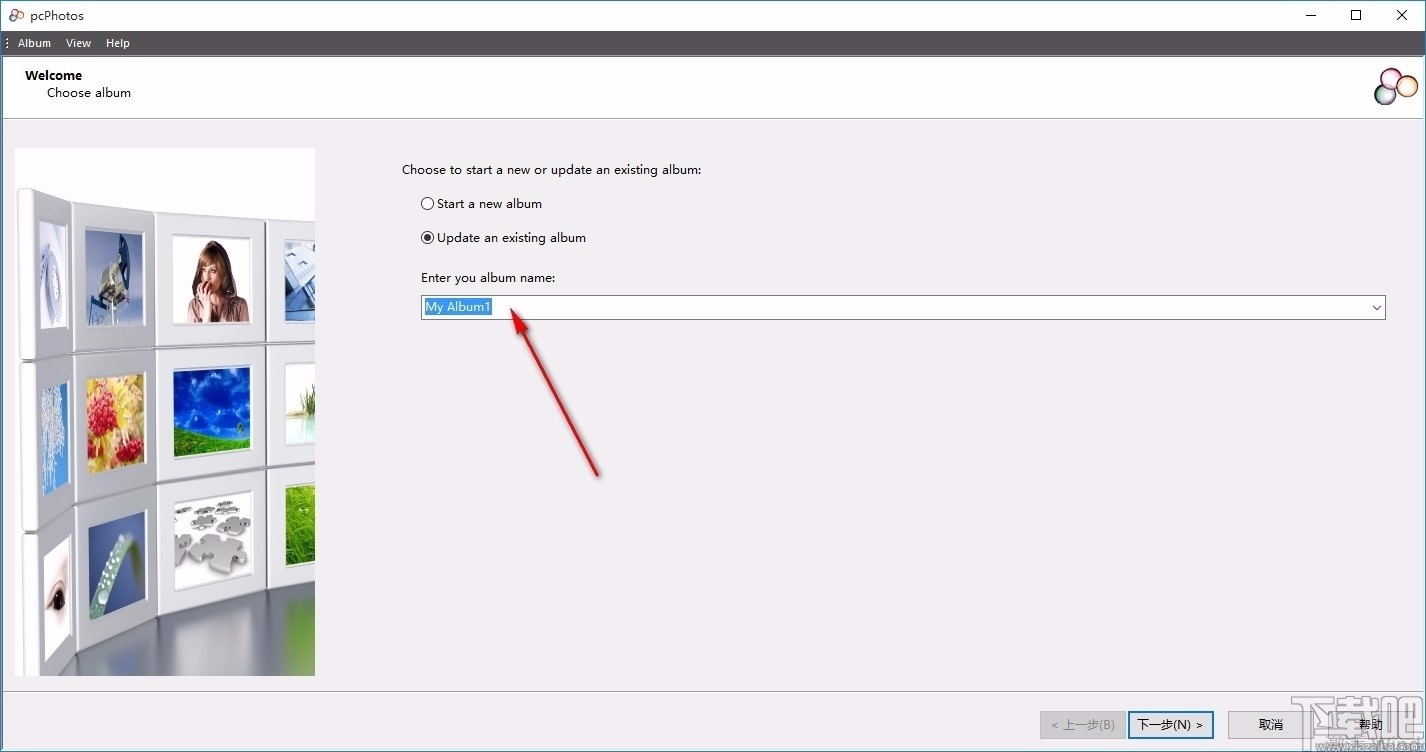
4、您还可在方框内输入电子相册的描述,可直接进行粘贴
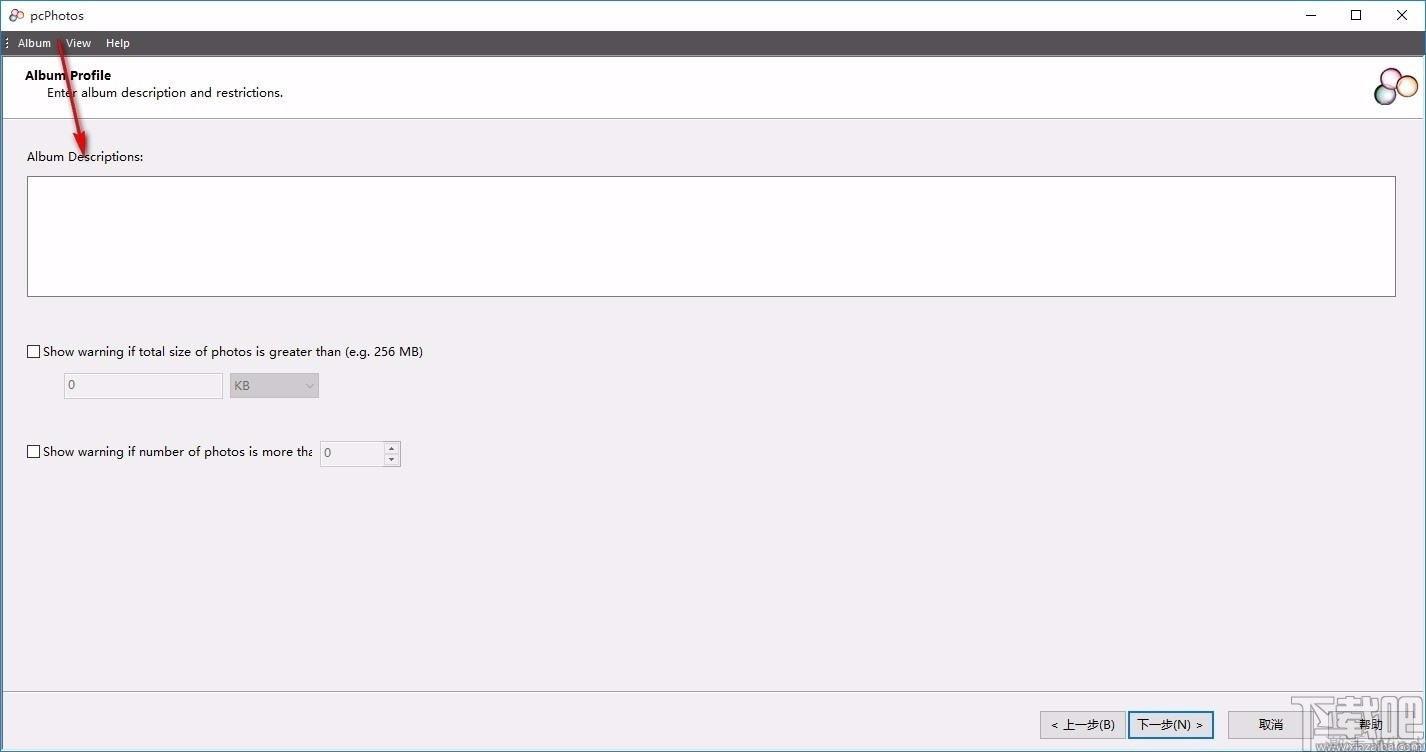
5、对相册添加相应的限制,选择相应的选项,自由进行选择
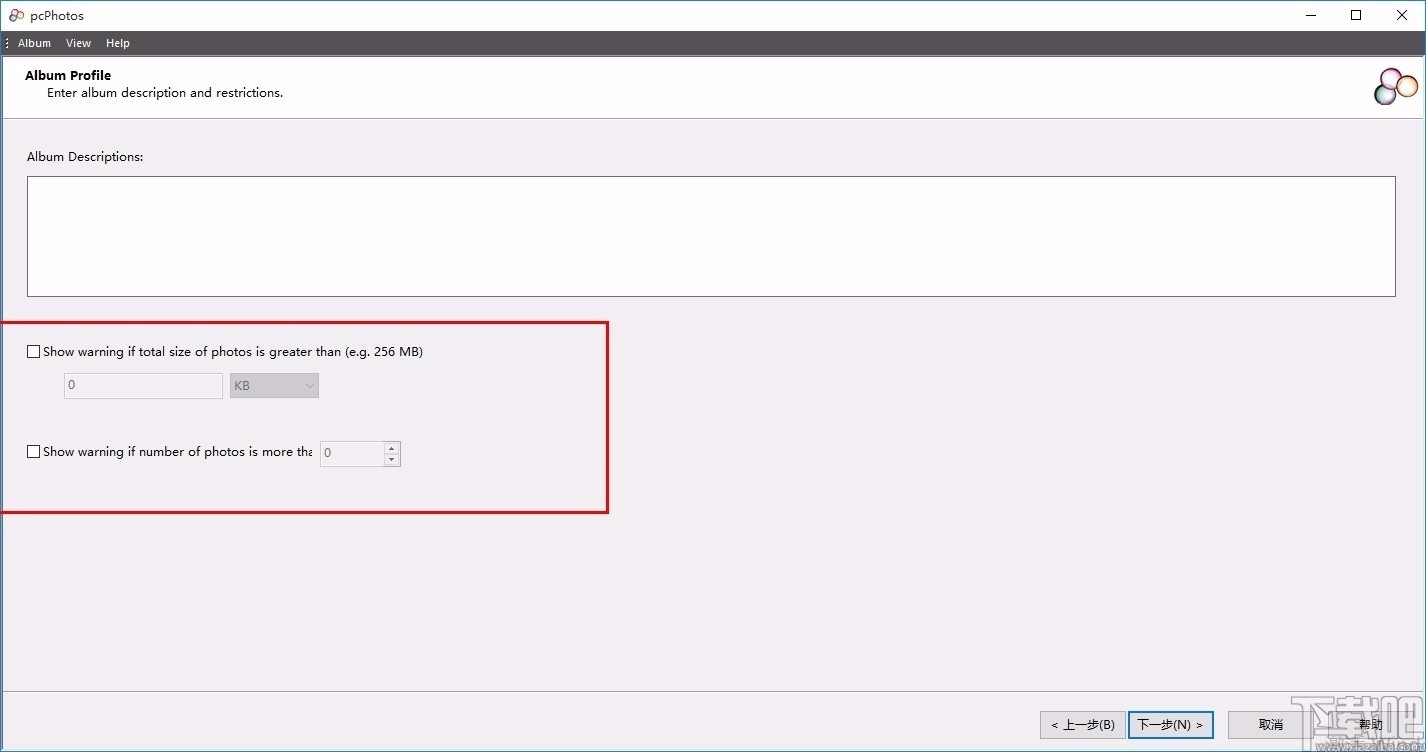
6、点击Add Photos,在本地选择照片文件,然后点击打开
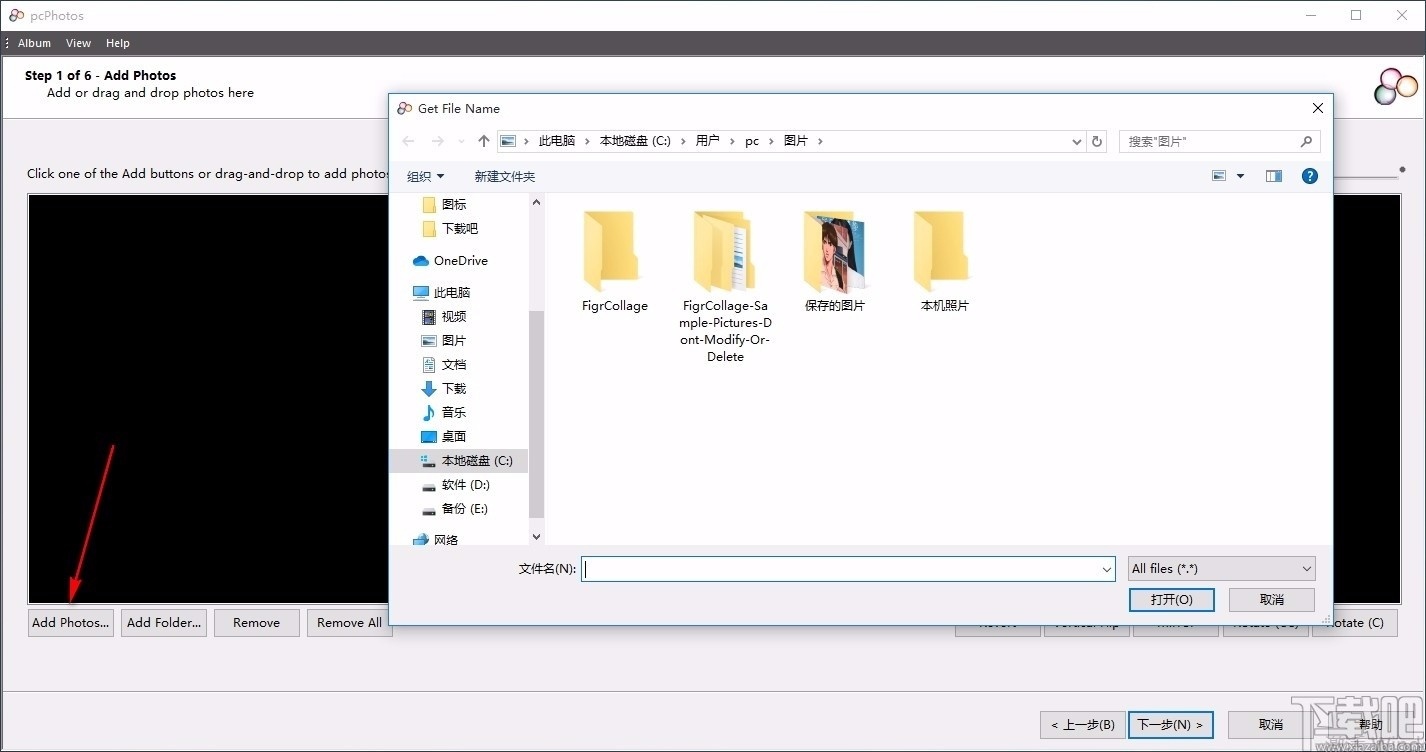
7、点击Add Folder,浏览文件夹,选择一个文件夹,然后点击确定
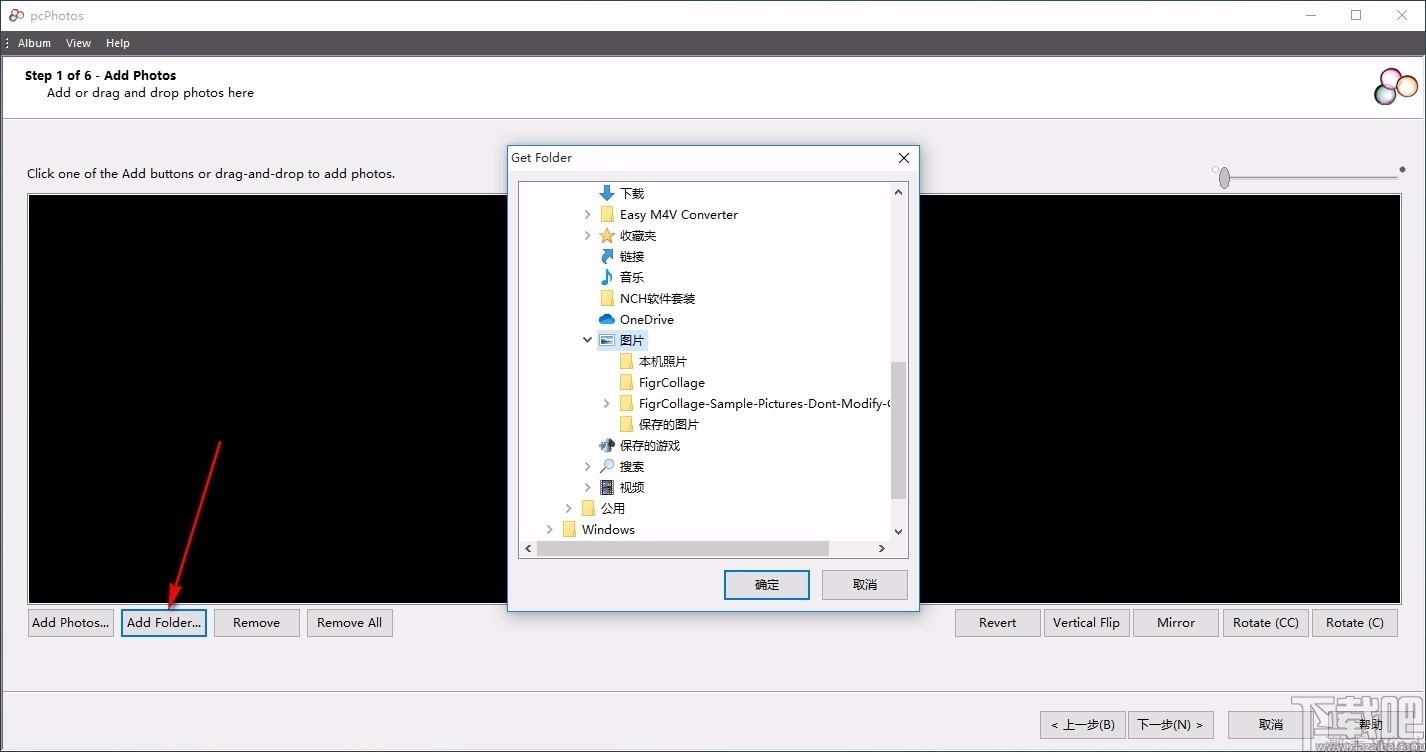
8、添加后的图片显示在箭头所指位置,可直接进行查看
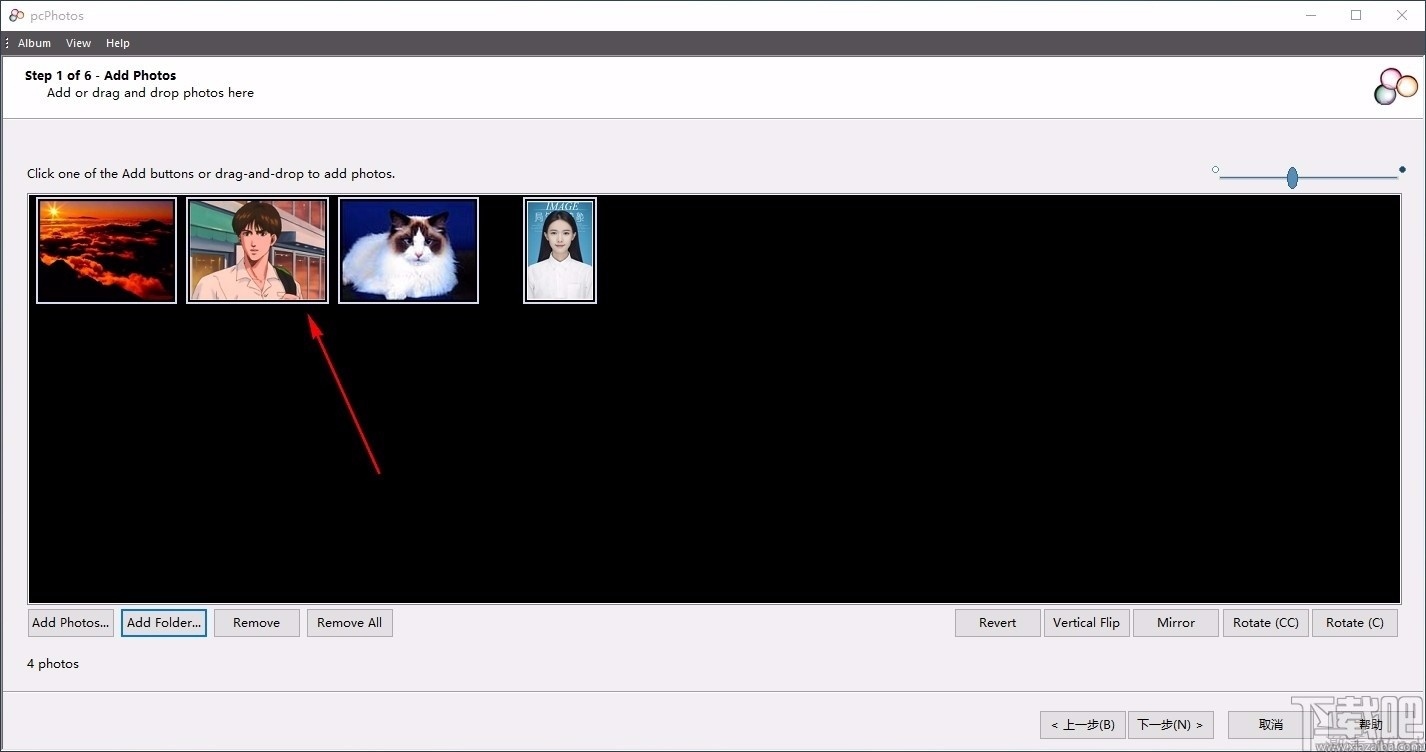
9、可对添加的图片进行一系列的操作,包括回复、翻转、旋转等
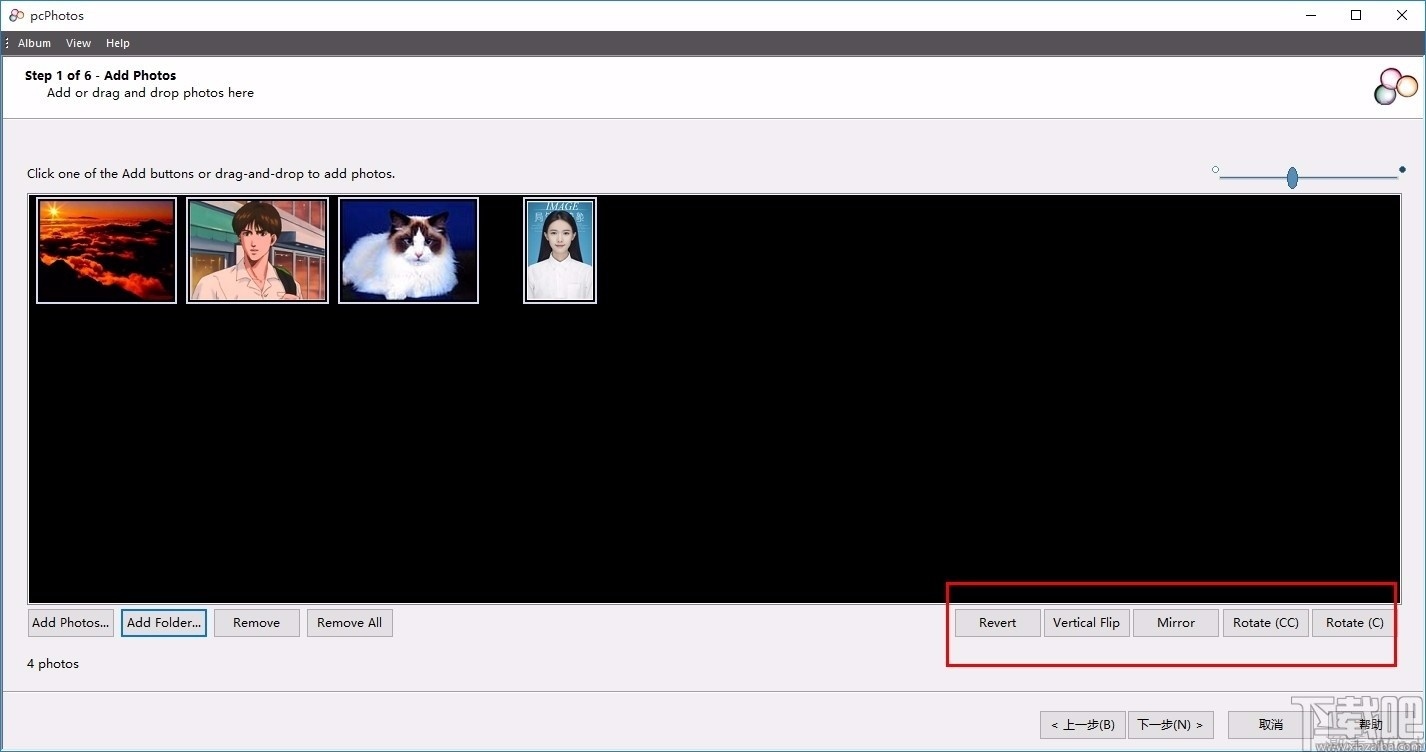
10、调整大小,可自定义设置宽度和高度,使用方便
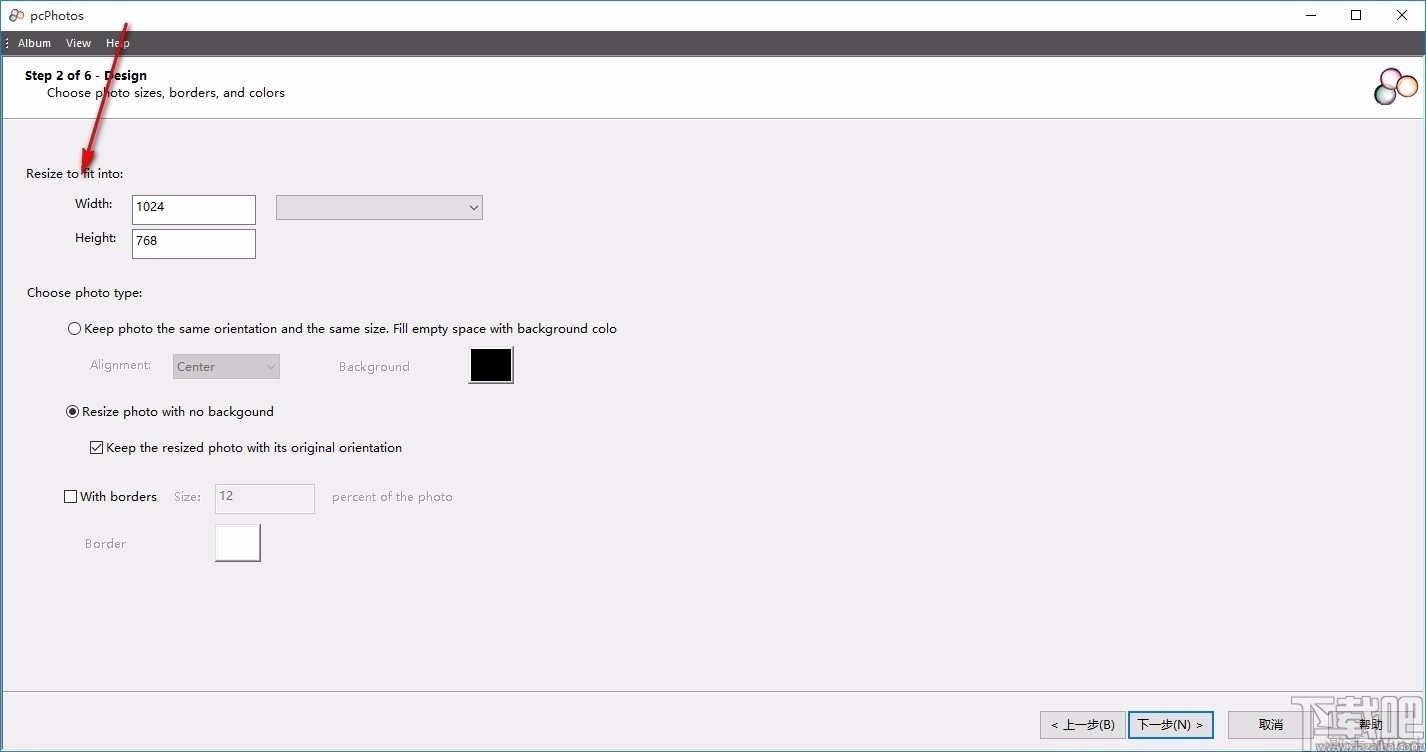
11、选择照片类型,选择相应的选项,勾选即可进行选择
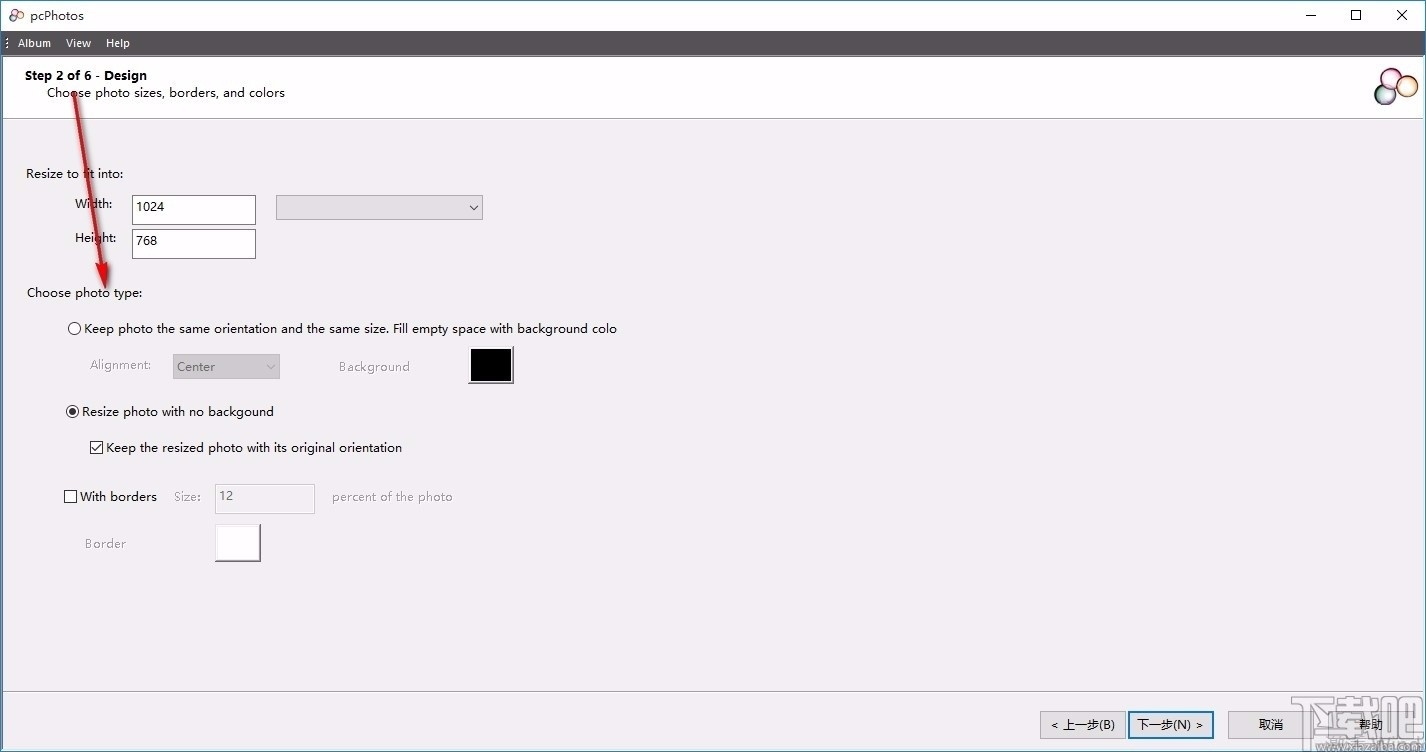
12、修复和添加注释,可对照片进行修复和添加注释

13、可对照片水印、时间戳以及标题进行设置
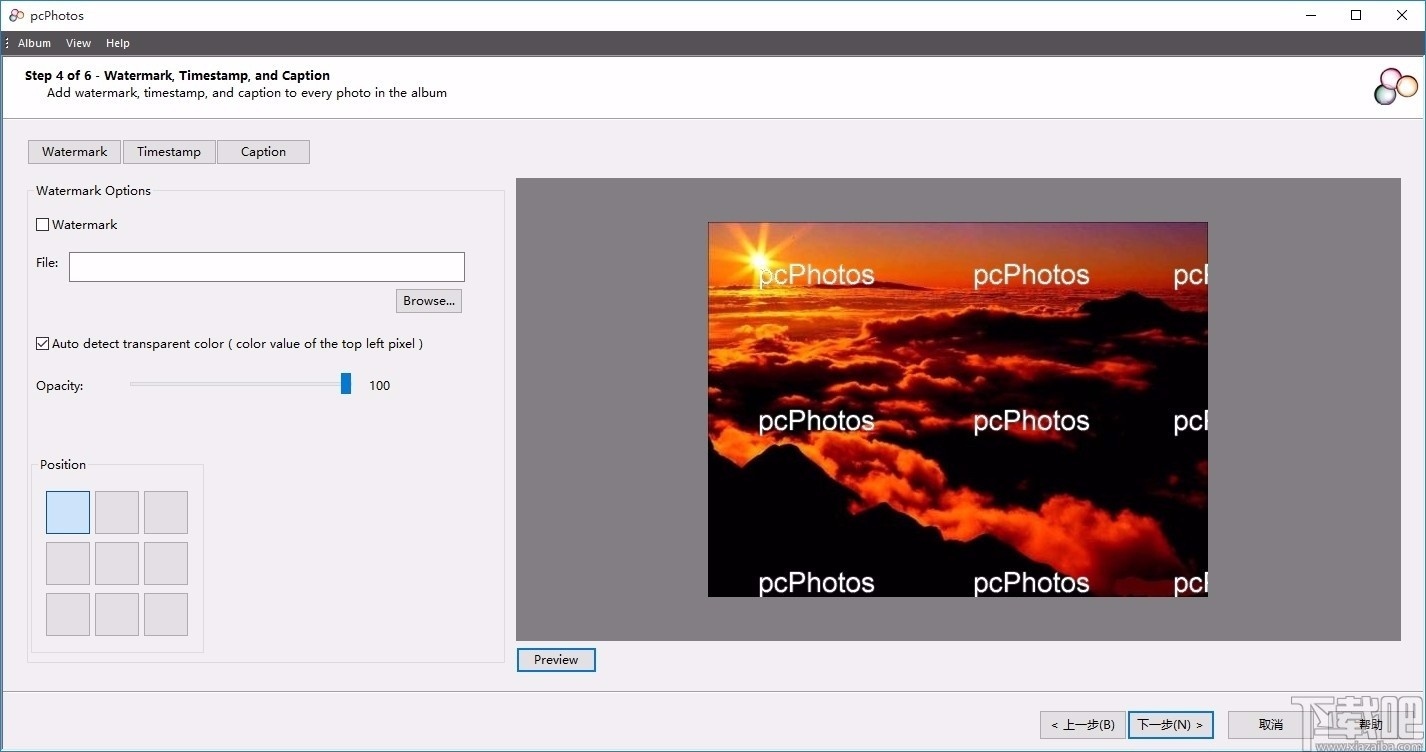
14、可对照片重新进行命名并可对这些照片进行管理
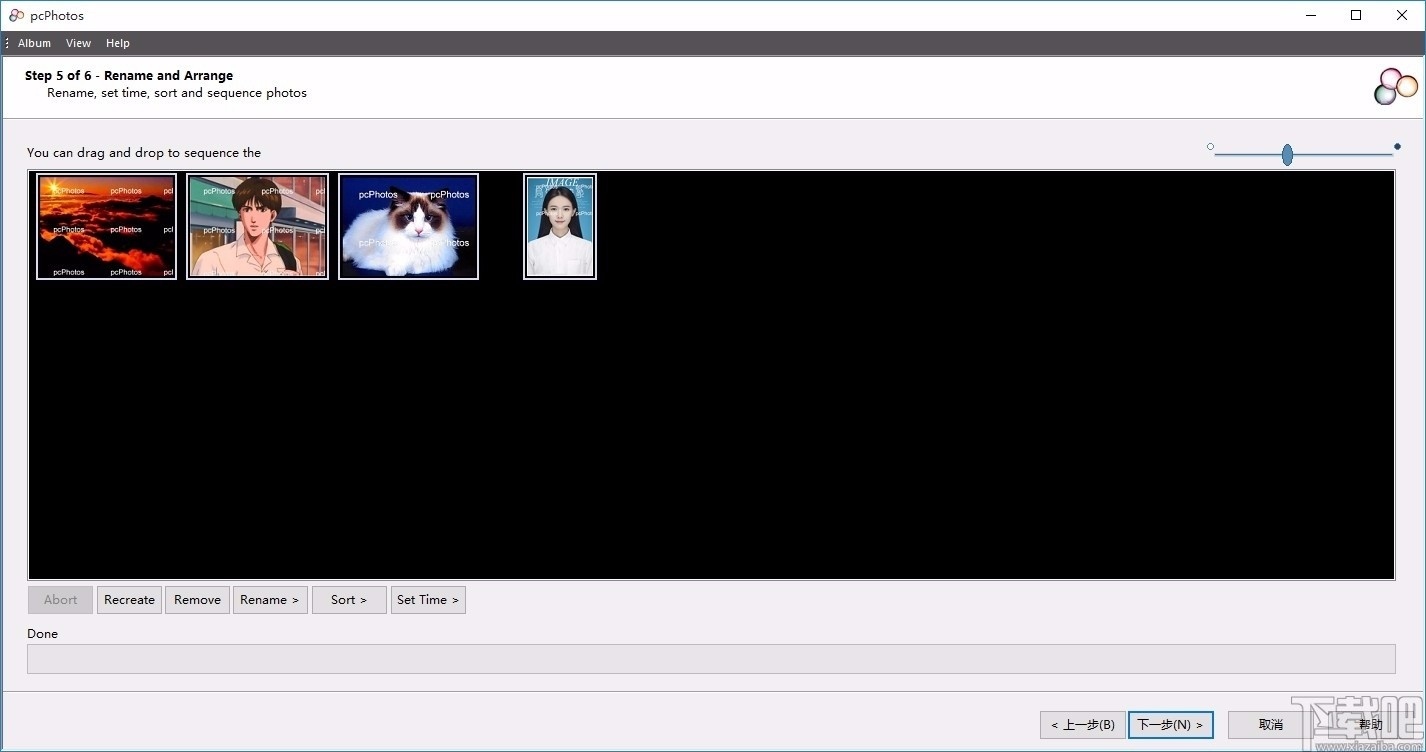
15、设置输出目录,点击Browse,弹出浏览文件夹框,选择一个文件夹进行设置